Как продавать по агентской
схеме на Модулькассе
Как продать товары поставщиков и собственные
На кассе с признаком агента можно продавать страховые услуги, обычные агентские услуги и товары. Способ их продажи отличается друг от друга.
Перед продажей агентских услуг необходимо завести базу поставщиков и правильно заполнить реквизиты каждой услуги. Подробнее рассказываем ниже.
Перед продажей агентских услуг необходимо завести базу поставщиков и правильно заполнить реквизиты каждой услуги. Подробнее рассказываем ниже.
Как продать страховку
Продажа страховки подходит страховым компаниям и агентам, которые обязаны регистрировать сделки на кассе. В чеке обязательно нужно указать номер документа и данные страхователя.
Подготовка к работе
Перед продажей страховых услуг заведите поставщиков и услуги в личном кабинете Модулькассы. При желании список можно изменить в любое время. Как это сделать — рассказали ниже.
Поставщики находятся на вкладке «Контрагенты». Выберите роль «Поставщик» и заполните информацию о партнере. Не забудьте изменить статус контрагента на «Активный»:
Когда будете добавлять страховку в список услуг для продажи, обязательно выберите тип «Страховые услуги», установите НДС поставщика этой услуги и свое налогообложение. Так касса поймет, что вы продаете именно страховую услугу, а не обычный товар.
Не забудьте синхронизировать приложение, чтобы изменения сразу появились на кассе.
Продажа страховки
1
Добавьте страховую услугу одним из трех способов: горячими клавишами, сканером штрихкодов, поиском по названию или артикулу.
2
Заполните специальную форму:
Поставщик
Можно не указывать, если продаете собственный полис
Можно не указывать, если продаете собственный полис
Из списка выберите поставщика услуги, которую продаете.
Перед продажей следует добавить всех поставщиков в личный кабинет в раздел «Контрагенты», иначе список будет пустым.
Как добавить поставщика
Если в кабинете Модулькассы нет контрагентов-поставщиков, поле не отображается.
Перед продажей следует добавить всех поставщиков в личный кабинет в раздел «Контрагенты», иначе список будет пустым.
Как добавить поставщика
Если в кабинете Модулькассы нет контрагентов-поставщиков, поле не отображается.
Полис/Договор/Счёт
Обязательное поле
Обязательное поле
Укажите номер документа, который продаете клиенту.
Цена
Можно не указывать
Можно не указывать
Цену товара можно заранее указать в карточке товара. Если цены нет, приложение откроет форму для ввода цены.
Текущую цену можно изменить. Кликните на нее и введите новую.
Текущую цену можно изменить. Кликните на нее и введите новую.
Скидка
Можно не указывать
Можно не указывать
Поле отображается, если в личном кабинете включена функция «Разрешить произвольный возврат».
Учтите, что цена со скидкой не может быть ниже минимальной цены услуги.
Минимальная цена — параметр, который запрещает продавать товар ниже определенной стоимости. Например, если услуга стоит 1000 ₽, а его минимальная цена — 700 ₽, то нельзя снизить стоимость услуги ниже этой суммы.
Учтите, что цена со скидкой не может быть ниже минимальной цены услуги.
Минимальная цена — параметр, который запрещает продавать товар ниже определенной стоимости. Например, если услуга стоит 1000 ₽, а его минимальная цена — 700 ₽, то нельзя снизить стоимость услуги ниже этой суммы.
Данные страхователя
ФИО
Обязательно поле
Обязательно поле
Укажите полное имя страхователя.
ИНН
Заполните, если не указаны паспортные данные
Заполните, если не указаны паспортные данные
Укажите ИНН страхователя.
Серия и номер паспорта
Заполните, если не указан ИНН
Заполните, если не указан ИНН
Укажите паспортные данные страхователя.
Телефон или e-mail
Можно не указывать
Можно не указывать
Укажите номер телефона или почту, на которую нужно отправить электронный чек
Достаточно заполнить данные для одной позиции, касса автоматически заполнит реквизиты страхователя на все последующие.
Если изменить данные в одном чеке, они автоматически изменятся во всех. Поэтому для каждого страхователя нужно формировать свой чек с услугами.
Если изменить данные в одном чеке, они автоматически изменятся во всех. Поэтому для каждого страхователя нужно формировать свой чек с услугами.
Информация о страхователях не отображается в чеке и не хранится в памяти кассы, в личном кабинете или на сервере.
3
Нажмите кнопку «Итого» и, если нужно, добавьте другие услуги в чек.
4
Проверьте сумму чека и нажмите «К оплате».
5
Выберите удобный для клиента способ оплаты и завершите продажу. Не забудьте отдать чек покупателю.
Готово!
Вы все ещё можете продавать обычные товары или другие агентские услуги, которые не относятся к типу «Страховые услуги».
Когда добавляете такой товар или услугу в чек, открывается форма, в которой находятся два необязательных поля: тип агента и поставщик:
Вы все ещё можете продавать обычные товары или другие агентские услуги, которые не относятся к типу «Страховые услуги».
Когда добавляете такой товар или услугу в чек, открывается форма, в которой находятся два необязательных поля: тип агента и поставщик:
Шаг можно пропустить, если товару не нужны эти признаки. Сразу нажмите кнопку «Цена позиции».
Как продать другие агентские услуги и свои товары
На кассе с признаком агента можно продать не только агентские услуги, но и обычные товары. Ниже рассказываем как это сделать.
Подготовка к работе
Перед продажей агентских услуг заведите поставщиков и услуги в личном кабинете Модулькассы. При желании список можно изменить в любое время. Как это сделать — рассказали ниже.
Чтобы во время продажи агентской услуги выбрать поставщика, заранее внесите базу поставщиков в личный кабинет Модулькассы в разделе «Контрагенты». Выберите роль «Поставщик» и заполните информацию о партнере:
Перейдите на вкладку «Товары» и добавьте агентские услуги. В карточки товара установите НДС поставщика и свое налогообложение:
Не забудьте синхронизировать приложение, чтобы изменения сразу появились на кассе.
Шаги выше достаточно сделать один раз. Список поставщиков и услуг всегда будет отображаться на кассе — его можно изменить в любое время
Шаги выше достаточно сделать один раз. Список поставщиков и услуг всегда будет отображаться на кассе — его можно изменить в любое время
Продажа агентской услуги или своего товара
1
Добавьте страховую услугу одним из трех способов: горячими клавишами, сканером штрихкодов, поиском по названию или артикулу.
2
Откроется форма, в которой находятся два поля: тип агента и поставщик.
Выберите подходящие значения из списков, если нужно продать агентскую услугу.
Если продаете обычный товар, сразу нажмите «Цена позиции» и перейдите к оплате — заполнять эти поля в таком случае не нужно.
Если продаете обычный товар, сразу нажмите «Цена позиции» и перейдите к оплате — заполнять эти поля в таком случае не нужно.
Одна касса на всю компанию
Теперь доставлять товары и принимать оплату будет ещё удобнее. Основная касса стоит в офисе, а приложение кассы — на телефон у сотрудника. Подойдёт курьерам, интернет аптекам, вендинговым автоматам и другим.


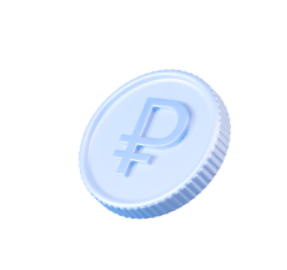
Читайте также:
Вам помогла эта статья?

